Cum să aplicați automat cuponul de reducere în coșul WooCommerce
Publicat: 2020-06-25Reducerile sunt o modalitate excelentă de a crește vânzările și ajută la construirea unei bune relații cu clienții. Este o modalitate de a-ți atrage clienții să revină în magazin și să-l cumpere din nou.
WooCommerce oferă, de asemenea, o funcție proprietarilor de magazine pentru a adăuga cupoane de reducere pentru clienții lor. Și folosesc diferite moduri de a ajunge la clienții lor pentru cupoane, cum ar fi trimiterea de e-mailuri, adăugarea unui banner pe site-ul lor web și așa mai departe. Dar uneori este posibil ca clienții să uite să aplice cuponul în timpul plății.
Deci, dacă în calitate de proprietar de magazin nu doriți ca clienții dvs. să cumpere produse fără a utiliza cupoane de reducere, trebuie să găsiți o modalitate prin care cupoanele să fie aplicate automat în coș atunci când clienții cumpără. Se poate realiza prin furnizarea de adrese URL a codului de cupon clienților prin e-mailuri sau adăugarea acestora pe site-ul web, pe care atunci când se face clic, cuponul va fi aplicat automat în coș. Sau modalitatea mai simplă de a realiza acest lucru este aplicarea automată a codului de cupon atunci când un client adaugă un produs în coș.
În WooCommerce în acest moment nu există nicio opțiune de a aplica automat cupoanele de reducere, dar este posibil să se realizeze acest lucru prin adăugarea unui fragment de cod sau folosind unele dintre extensiile disponibile.
Folosind un fragment de cod
Să luăm aici un exemplu, unde proprietarul magazinului dorește să acorde o reducere de 20% pentru comenzile în valoare de peste 250$ cu ocazia Halloween-ului sau Black Friday sau Crăciunului și își dorește ca niciunul dintre clienții săi să nu rateze reducerea. Deci, pentru a realiza acest lucru, există 2 moduri pe care le vom discuta mai jos.
1. Aplicarea codului de cupon direct în coș atunci când produsul este adăugat
Pentru aceasta, primul pas este să creați un cod de cupon în WooCommerce cu o restricție de utilizare minimă a cheltuielilor la 250 USD în meniul Adăugați un nou cupon / Editați cupon -> Restricții de utilizare.
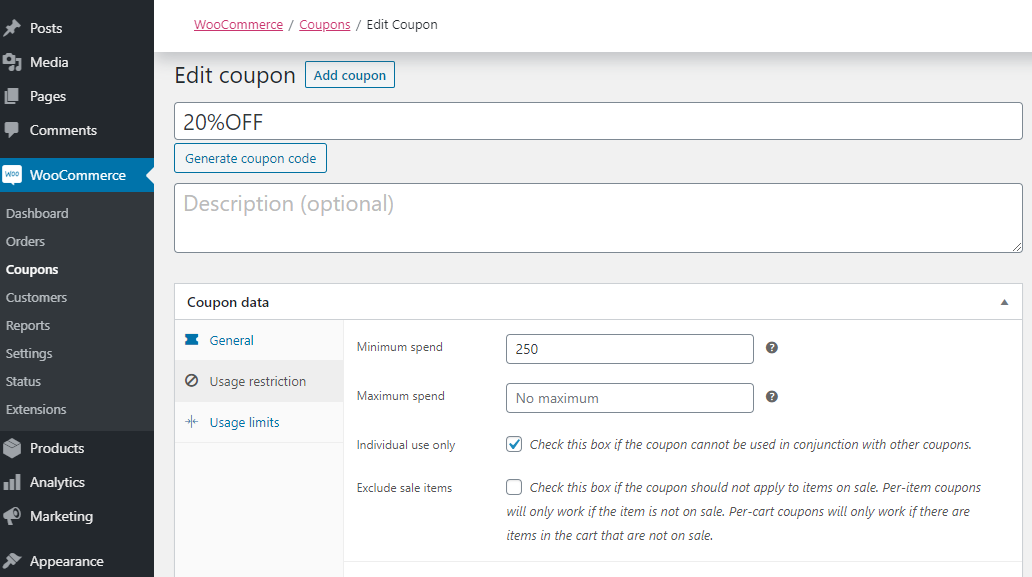
Cuponul este adăugat conform cerințelor proprietarului, dar deoarece introducerea cuponului este încă un proces manual aici, este foarte posibil ca clientul să uite să folosească codul cuponului. Deci, cea mai bună modalitate de a evita acest lucru este să aplicați codul automat în coș. Acest lucru poate fi realizat prin adăugarea codului de mai jos în fișierul functions.php al temei copil sau folosind orice plugin pentru fragmente de cod.
/**
* Aplicați automat cuponul de reducere în coș
*/
funcția ts_apply_discount_to_cart() {
$total_comanda = WC()->cart->get_subtotal();
if( $total_comanda > 250 ) {
$cod_cupon = '20% REDUCERE';
if ( !WC()->cart->add_discount( sanitize_text_field( $cod_cupon ) ) ) {
WC()->show_messages();
}
}
}
add_action( 'woocommerce_before_cart_table', 'ts_apply_discount_to_cart');Aici am folosit hook woocommerce_before_cart_table care se află în formularul de coș WooCommerce înainte de afișarea tabelului de coș. În acest cârlig, verificăm pentru totalul comenzii și dacă totalul comenzii este de 250 USD sau mai mult, atunci aplicăm cuponul „20% REDUCERE” în coș folosind funcția add_discount().
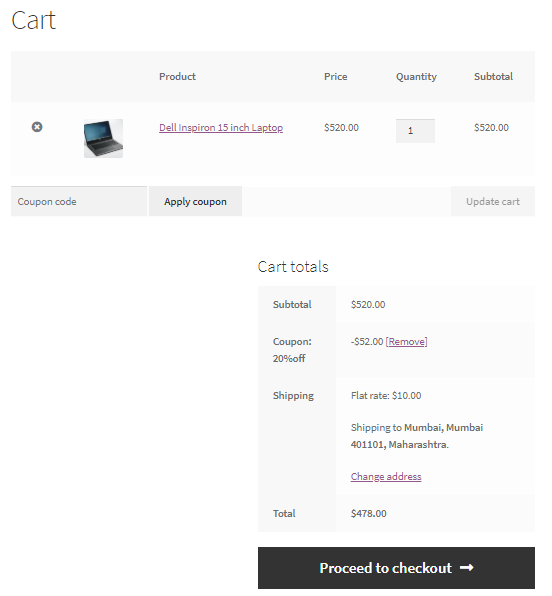
2. Utilizarea URL-urilor codurilor de cupon
O altă modalitate de a aplica codul de cupon direct în coș este furnizarea URL-urilor codului de cupon clienților prin trimiterea prin e-mailuri, buletine informative sau prin postarea lor pe site într-un banner. Deci, atunci când un client face clic pe URL și dacă produsul este deja adăugat în coș, codul de cupon va fi aplicat automat.
Pentru a realiza acest lucru, trebuie să adăugați codul de mai jos în fișierul functions.php al temei copilului dumneavoastră.
/**
* Setați variabila de sesiune la încărcarea paginii dacă șirul de interogare are variabila coupon_code.
*/
funcția ts_get_custom_coupon_code_to_session() {
if( isset( $_GET[ 'cod_cupon' ] ) ) {
// Asigurați-vă că sesiunea client este începută
if( !WC()->session->has_session() )
WC()->session->set_customer_session_cookie(true);
// Verificați și înregistrați codul de cupon într-o variabilă de sesiune personalizată
$cod_cupon = WC()->sesiune->get('cod_cupon');
if( empty( $cod_cupon ) && isset( $_GET[ 'cod_cupon' ] ) ) {
$cod_cupon = esc_attr( $_GET[ 'cod_cupon' ] );
WC()->session->set( 'cod_cupon', $cod_cupon ); // Setați codul cuponului în sesiune
}
}
}
add_action('init', 'ts_get_custom_coupon_code_to_session');
/**
* Aplicați codul de cupon în coș dacă sesiunea are variabila coupon_code.
*/
funcția ts_apply_discount_to_cart() {
// Setați codul de cupon
$cod_cupon = WC()->sesiune->get('cod_cupon');
if ( ! gol( $cod_cupon ) && ! WC()->coș->are_discount( $cod_cupon ) ){
WC()->cart->add_discount( $cod_cupon); // aplică reducerea cuponului
WC()->session->__unset('cod_cupon'); // elimina codul de cupon din sesiune
}
}
add_action( 'woocommerce_before_cart_table', 'ts_apply_discount_to_cart', 10, 0 );Aici am folosit două hooks init și woocommerce_before_cart_table. Unde în init hook verificăm dacă adresa URL curentă conține interogarea cupon_code var sau nu și dacă conține atunci valoarea variabilei este stocată în sesiunea WooCommerce. În hook woocommerce_before_cart_table, verificăm că dacă variabila coupon_code este setată în sesiunea WooCommerce, atunci aplicăm acel cod cupon în coș.

După ce adăugați codul de mai sus, puteți utiliza adresa URL de mai jos pentru a-l trimite clienților dvs.
https://mywebsite.com/?coupon_code=20OFFCrăciun
Sau dacă doriți să redirecționați adresa URL direct către coșul sau pagina de finalizare a achiziției după aplicarea cuponului, puteți utiliza adresele URL de mai jos.
https://mywebsite.com/cart/?coupon_code=20OFFChristmas
https://mywebsite.com/checkout/?coupon_code=20OFFChristmas
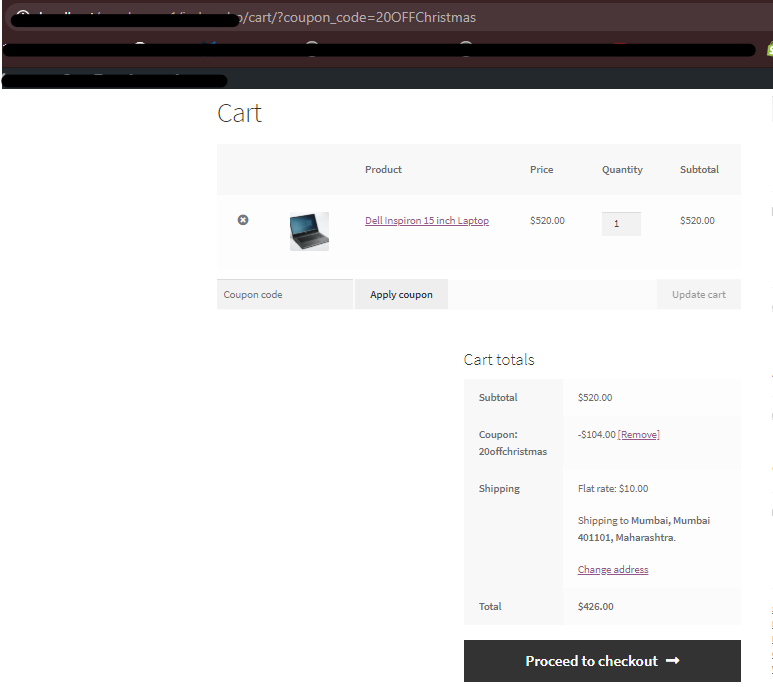
Odată ce cuponul este aplicat în coș, nu doriți ca clienții dvs. să adauge un alt cupon în același coș. Prin urmare, este mai bine să ascundeți câmpul codului de cupon din coșul de cumpărături și pagina de finalizare a comenzii. Iată o altă postare care explică Cum să ascunzi câmpul codului cuponului WooCommerce.
Utilizarea extensiilor WooCommerce
O altă modalitate de a realiza acest lucru este utilizarea diferitelor extensii WooCommerce, care vă permit să aplicați automat codul cuponului în coș. Mai jos sunt câteva dintre extensii:
- Cupoane inteligente – Acest plugin are tot ce aveți nevoie pentru a crește vânzările și clienții folosind reduceri, cupoane, credite, vouchere, cadouri de produse, oferte și promoții. Este cel mai bine vândut și complet plugin de gestionare a cupoanelor pentru WooCommerce.
- Cupoane URL WooCommerce – Extensia Cupoane URL WooCommerce vă ajută să creați adrese URL unice care aplică automat o reducere și produse în coșul de cumpărături al clientului. Puteți schimba locul în care este redirecționat clientul după ce accesați adresa URL unică, iar cupoanele dvs. URL vor respecta în continuare toate restricțiile privind cupoanele, cum ar fi restricțiile de utilizare.
- Cupoane avansate – Cupoanele avansate vă extind funcțiile de cupoane, astfel încât să vă puteți comercializa mai bine magazinul.
- Funcții de cupon extinse WooCommerce GRATUIT – „Funcții de cupon extinse WooCommerce” adaugă funcționalitate la cupoanele WooCommerce și permite reguli automate de reducere. Foarte ușor de utilizat, funcționalitatea este integrată convenabil în panoul WooCommerce Edit Cupon.
- Cupoane automate pentru WooCommerce – Este un plugin simplu și ușor care permite doar aplicarea automată a cupoanelor în coș dacă regulile stabilite se îndeplinesc.
Deci puteți folosi fie fragmentele de cod, fie pluginurile pentru a oferi clientului o reducere neratată pentru achiziții.
